[视频]word2013五种视图如何切换?不同视图有什么作用
更新:2024-03-13 19:47:06杰出经验
82039在Word中提供了多种视图模式供用户选择,视图模式包括“页面视图”、“阅读版式视图”、“Web版式视图”、“大纲视图”和“草稿视图”五种视图模式。可以在“视图”功能区中选择需要的文档视图模式,也可以在Word文档窗口的右下方单击视图按钮选择视图。
工具/原料
word方法/步骤
1/6分步阅读在视图栏中点击“页面视图”即可切换到页面视图。
“页面视图”可以显示Word文档的打印结果外观,主要包括页眉、页脚、图形对象、分栏设置、页面边距等元素,是最接近打印结果的页面视图。
 [图]
[图]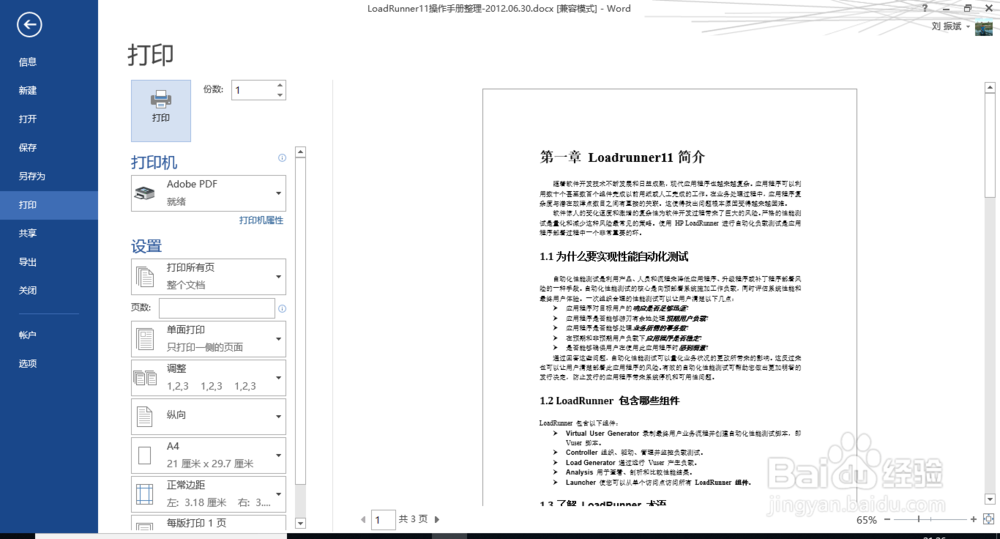 [图]2/6
[图]2/6在视图栏中点击“阅读版式视图”即可切换到阅读版式视图。
阅读版式视图 “阅读版式视图”以图书的分栏样式显示Word文档,“文件”按钮、功能区等窗口元素被隐藏起来。在阅读版式视图中,用户还可以单击“工具”按钮选择各种阅读工具。
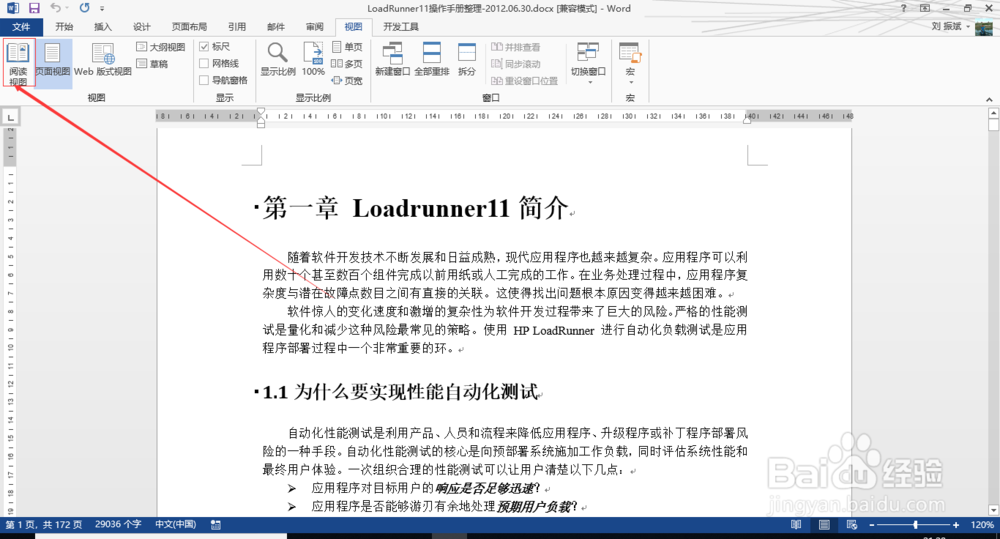 [图]
[图]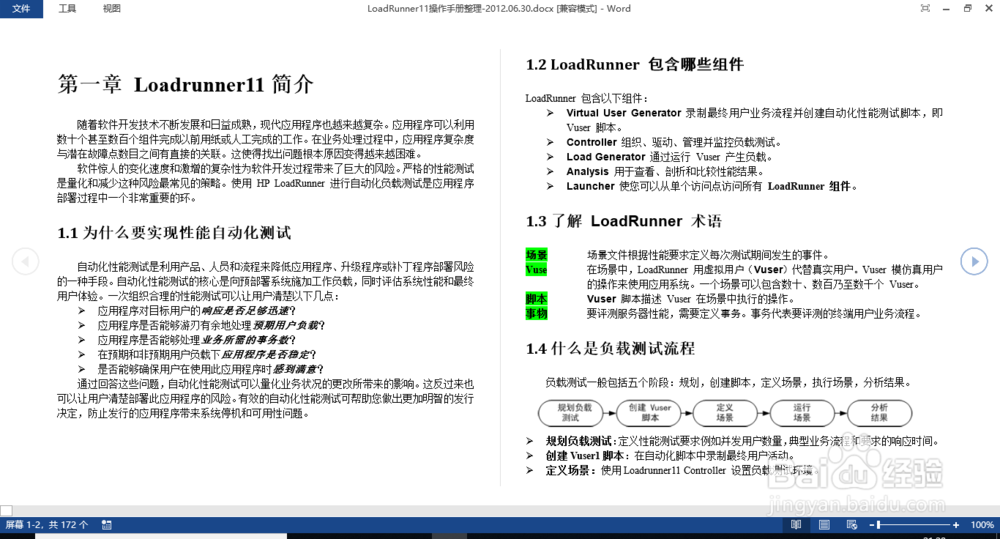 [图]3/6
[图]3/6在视图栏中点击“Web版式视图”即可切换到Web版式视图。
Web版式视图 “Web版式视图”以网页的形式显示Word文档,Web版式视图适用于发送电子邮件和创建网页。
 [图]4/6
[图]4/6在视图栏中点击“大纲视图”即可切换到大纲视图。
大纲视图 “大纲视图”主要用于设置Word2010文档的设置和显示标题的层级结构,并可以方便地折叠和展开各种层级的文档。大纲视图广泛用于Word长文档的快速浏览和设置中。
 [图]
[图]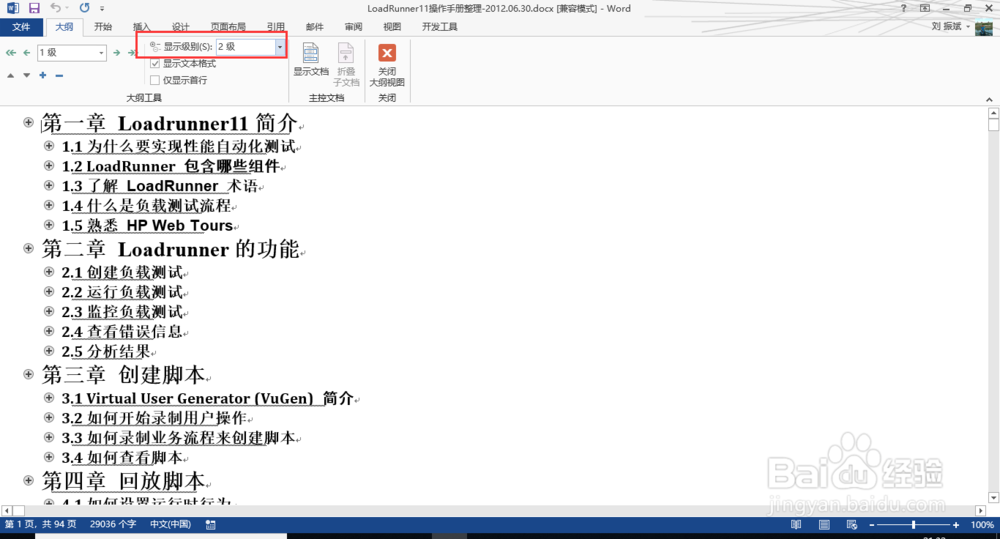 [图]5/6
[图]5/6在视图栏中点击“草稿视图”即可切换到草稿视图。
草稿视图 “草稿视图”取消了页面边距、分栏、页眉页脚和图片等元素,仅显示标题和正文,是最节省计算机系统硬件资源的视图方式。主要是避免因计算机配置低导致word运行出现bug的问题。
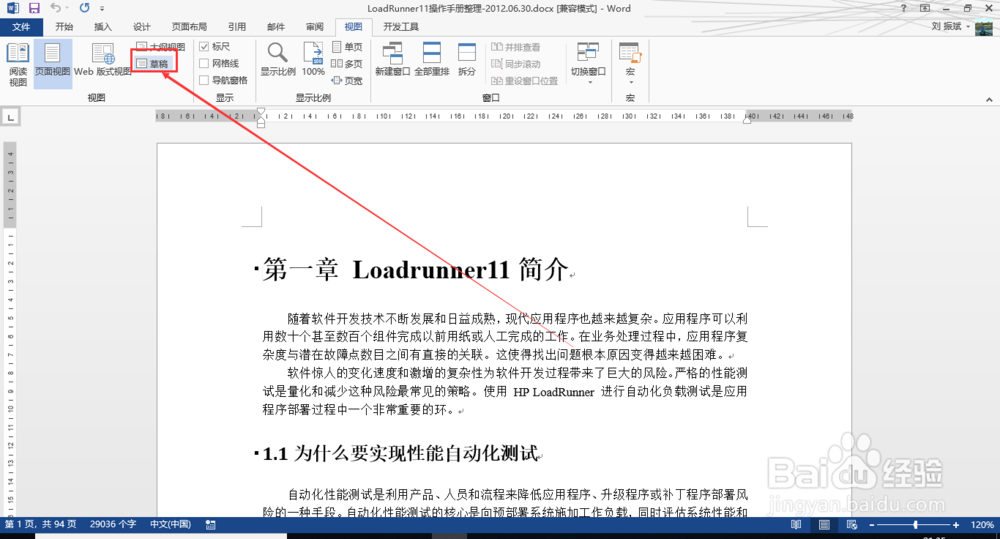 [图]
[图]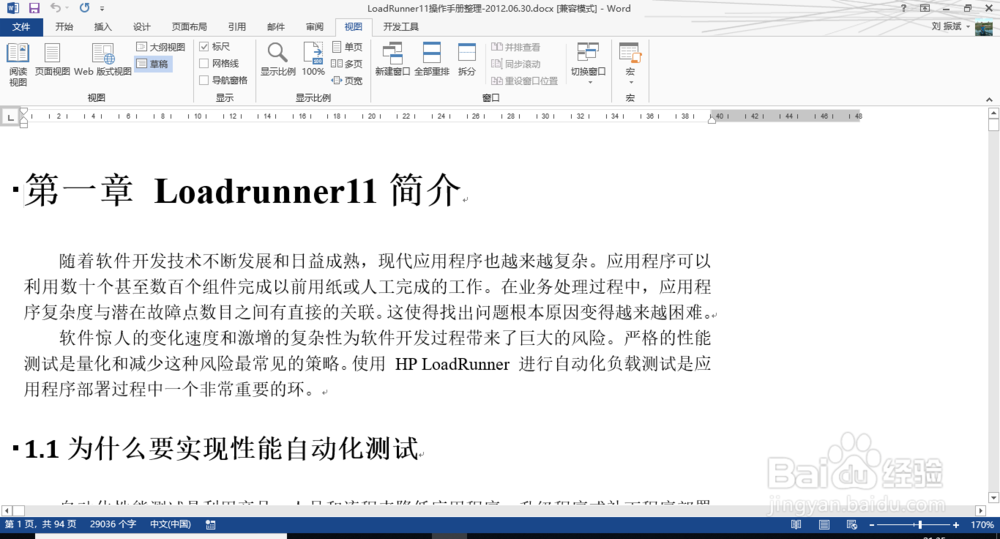 [图]6/6
[图]6/6常用到的视图模式主要包括三种:“页面视图”、“阅读版式视图”、“Web版式视图”,很少用的的是“大纲视图”和“草稿视图”。这也和word视图中功能按钮排版向对应,主要用到的都是大图标,不常用到的是小图标。
 [图]WORD操作系统视图办公技巧OFFICE
[图]WORD操作系统视图办公技巧OFFICE编辑于2019-04-03,内容仅供参考并受版权保护
经验备注
我发现了这篇经验很有用:你也认同《word2013五种视图如何切换?不同视图有什么作用》的经验分享有价值,就请和朋友们一起分享吧。另外,word2013五种视图如何切换?不同视图有什么作用的经验内容仅供参考,如果您需解决具体问题(尤其法律、医学等领域),建议您详细咨询相关领域专业人士。经验知识实用生活指南-解决你所有的生活难题!未经许可,谢绝转载。本文网址:https://www.5058.cn/article/ae97a646252d19bbfd461d1c.html
游戏/数码经验推荐
- Q[视频]微信登录显示在另一台登录怎么办
- Q听说如何在大力家长APP填写收货地址
- Q请问如何在遥望APP开启相机权限
- Q了解下如何在学浪设置兴趣标签
- Q假如微信朋友圈如何设置指定好友不能评论或...
- Q要怎么支付宝品牌福如何激活
- Q问一下到底怎样无痕迹访问陌生人的QQ空间
- Q那里希望优课APP如何注销帐号
- Q那里学宝APP如何注销账号
- Q听说微光APP如何注销账号
- Q这是怎么在学习通开启微信通知
- Q学习瘦吧减脂APP如何更换绑定手机号
- Q寻找如何在一帧视频开启相机权限
- Q这是怎么在遥望开启相机权限
- Q是什么瘦吧减脂APP如何注销账号
- Q多久悠享e刻APP如何更改手机号
- Q热点曲奇云盘APP如何更改手机号
- Q都说泰生活APP如何注销账号
- Q什么如何修改工银e生活的登录密码
- Q[视频]如何关闭小米手机的小爱同学软件
- Q爱奇艺如何开启或关闭长辈模式?
- Q[视频]如何选择苹果手机提醒怎么设置
- Q[视频]可以图片表格怎么转换为电子表格
已有 62308 位经验达人注册
已帮助 184636 人解决了问题


